Tech图解 / 教你如何让AirPods的声音更清楚~
2021.08.20
“每个人对于声音的敏锐度不相同,而AirPods有一个很贴心的设定,就是可以让用户自定适合自己的音调,依据用户的听力去调整出用户习惯的声音,进阶一点还可以自己去调整EQ。本篇文章就来教大家如何设定,文中有图解说明,看图片就直接学会操作喔。”

不知道大家有没有觉得有时候 AirPods 播出来的声音闷闷的?可能因为可能每个人习惯听的声音不同,这边要教大家如何设定让 AirPods 的声音更清楚。
▌让 AirPods 播出来的声音更清楚
要让 AirPods 播出来的声音能够听起来更清楚的话,首先要先把 Headphone 戴上,因为等一下会利用 AirPods 播放声音来协助调整 AirPods 的音调。
然后开启「Settings」App,选择「Accessibility」功能内的「Audio/Visual」选项。 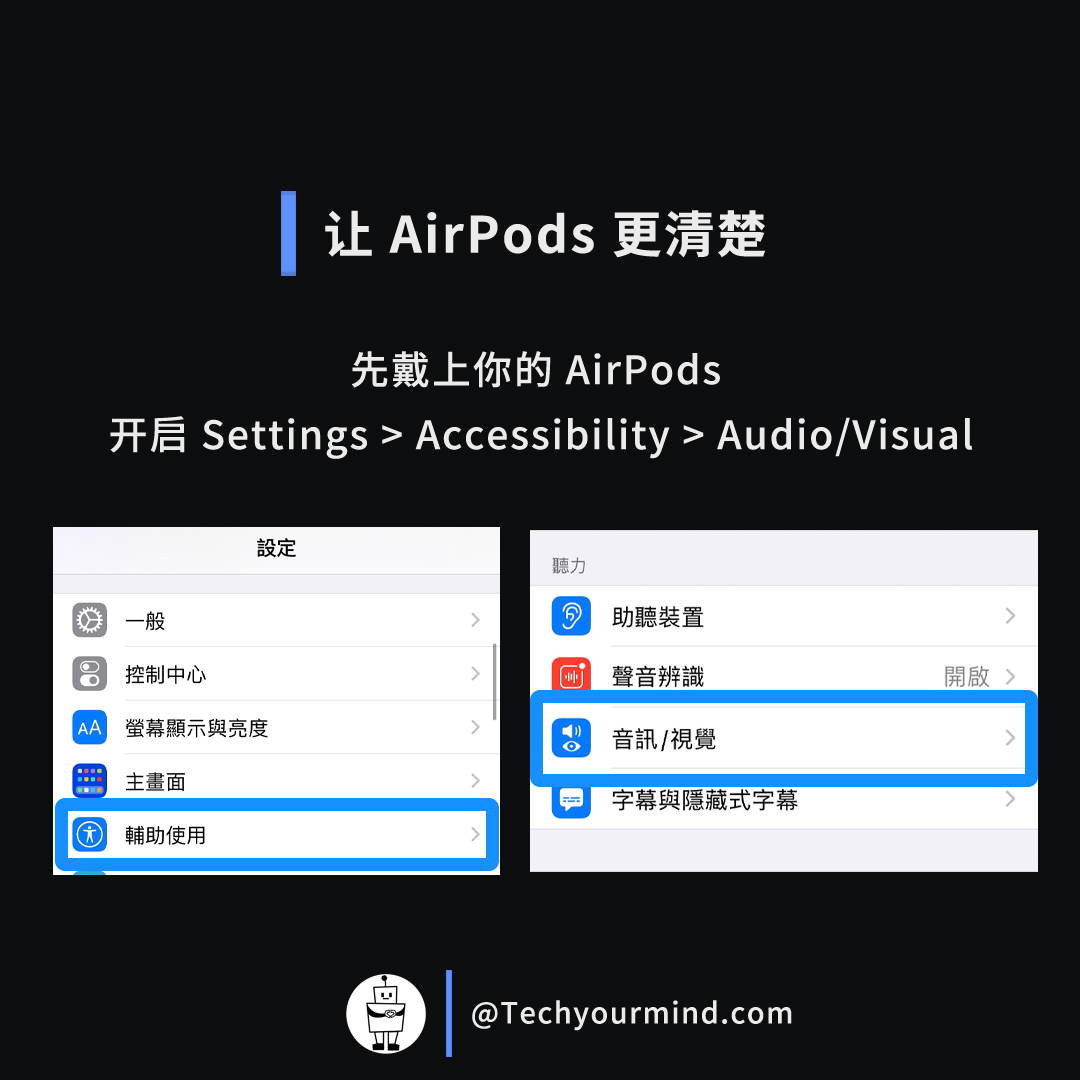
往下滑找到「Headphone Accommodations」这个功能,开启后,点击「Custom Audio Setup」。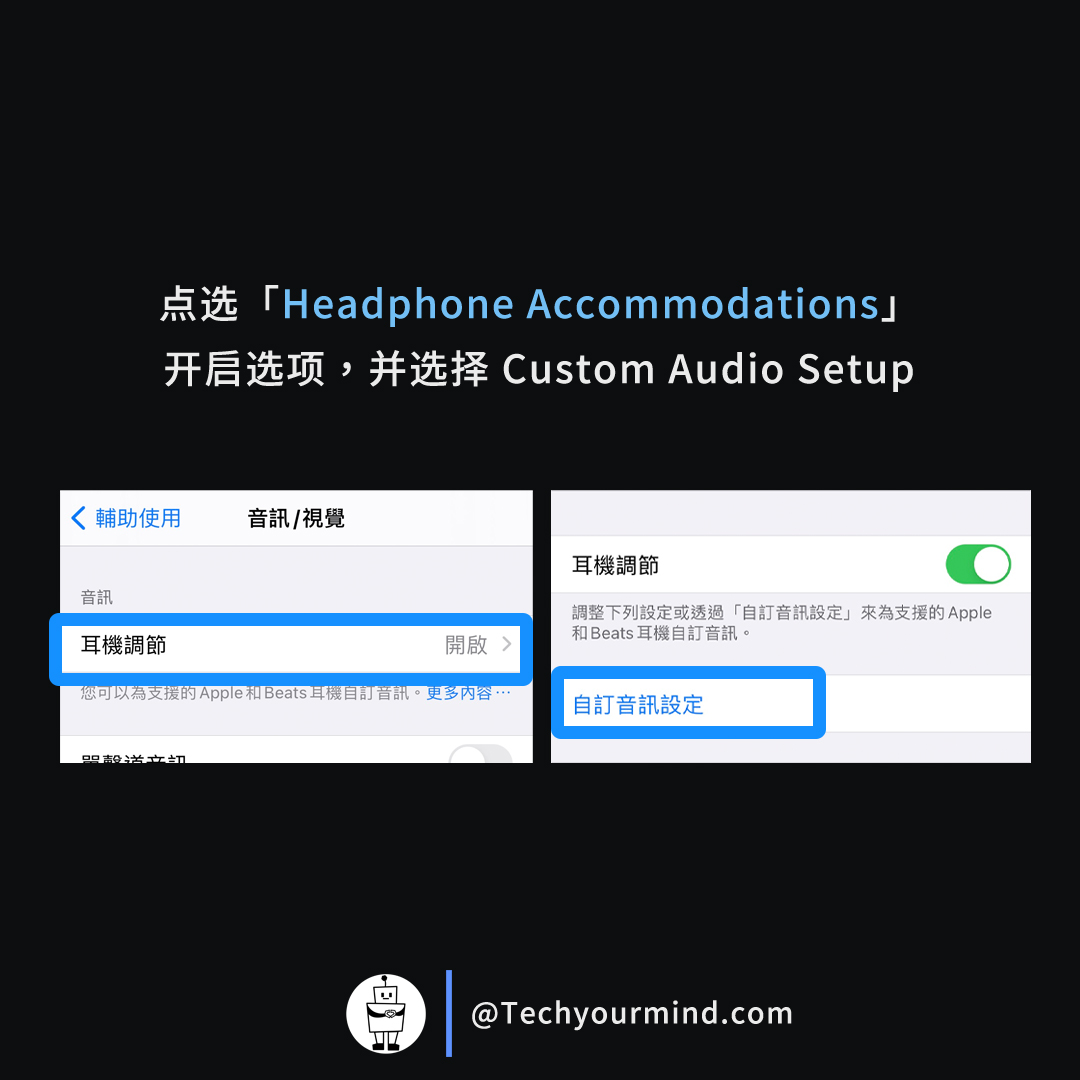
接着 iPhone 会透过 Headphone 播放不同的声音或音乐,并在 iPhone 的 Screen 上出现一些询问的问题,以及简单二选一的选项,用户只要依照问题的描述,去选出最符合目前从 AirPods 中听到的声音状况即可。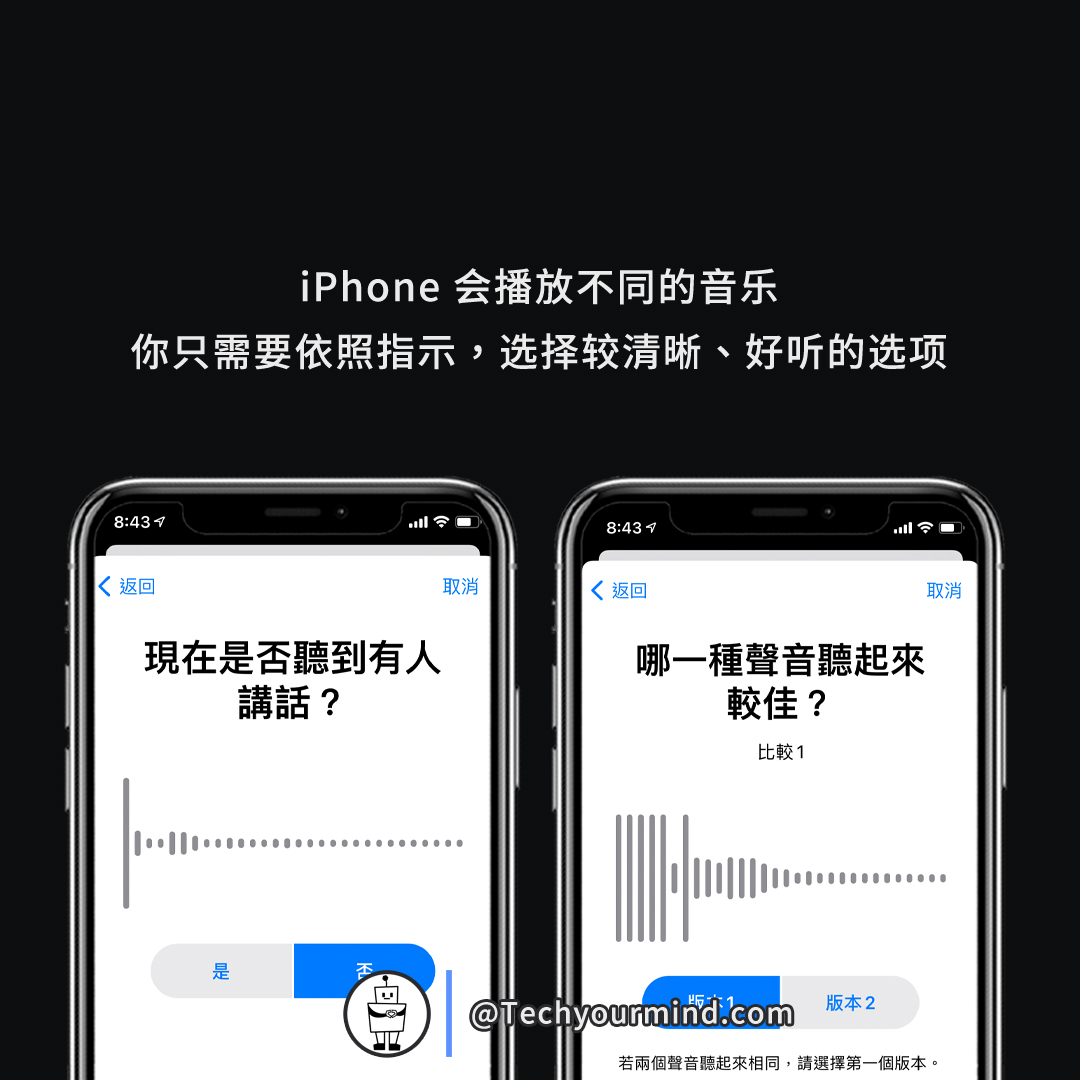
选择好以后,iPhone 就会根据你刚才所选的选项,调整 AirPods 的音调、加强特定的波段,以便符合你听起来最为习惯的声音。之后再戴上 Headphone,无论是与人对话或是收音乐、广播,都会以调整过的这个 Setting 去呈现你的音乐播放状况。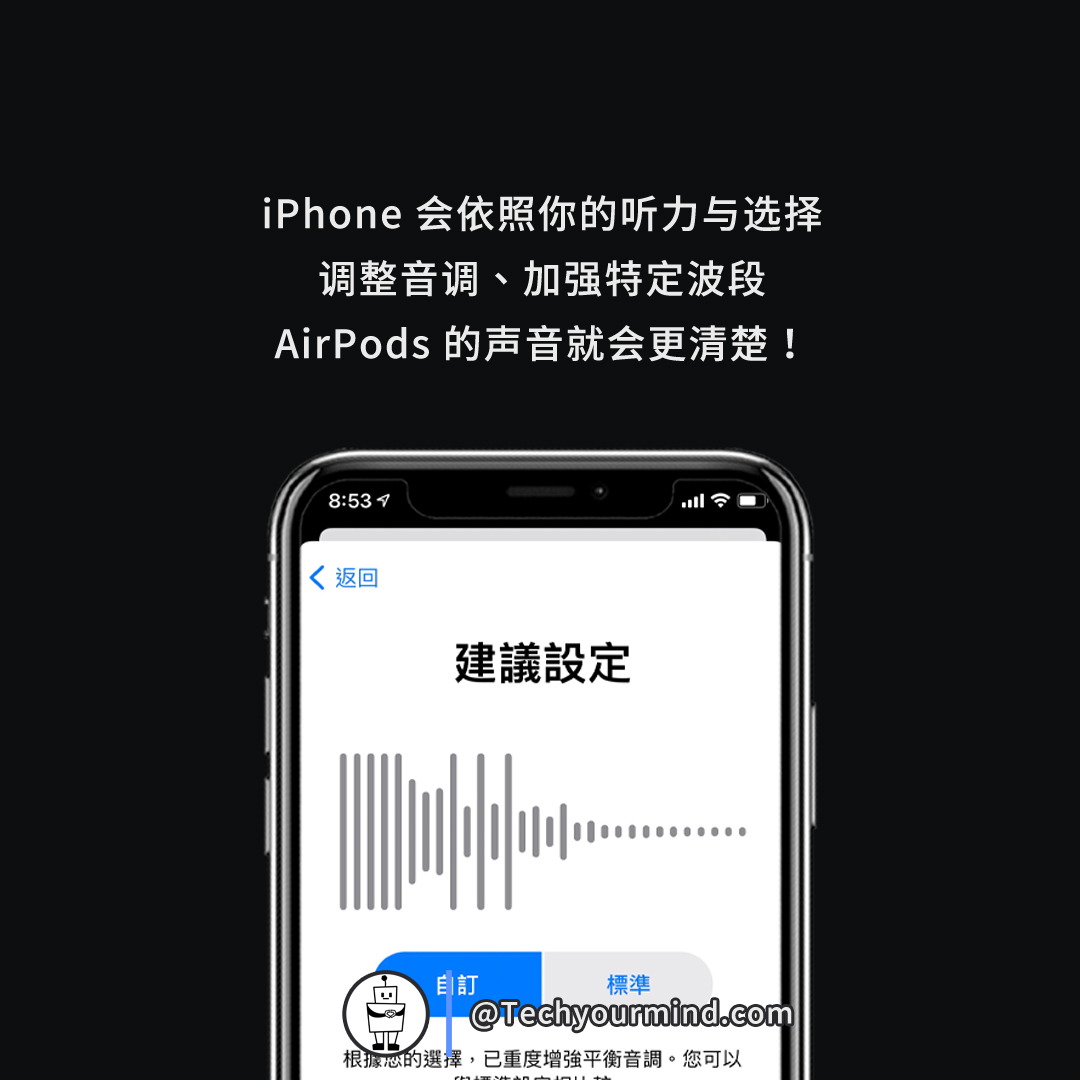
这其实就是 Apple 的 iOS 系统从外部帮你调整好最适合你、你也听起来最习惯的声音,之后每一次再戴上 AirPods,就换切换成这个模式来播放声音。
或者是你也可以自己手动调整包含 Tone、Vocal Range、Brightness 这三个部分的声音强弱表现。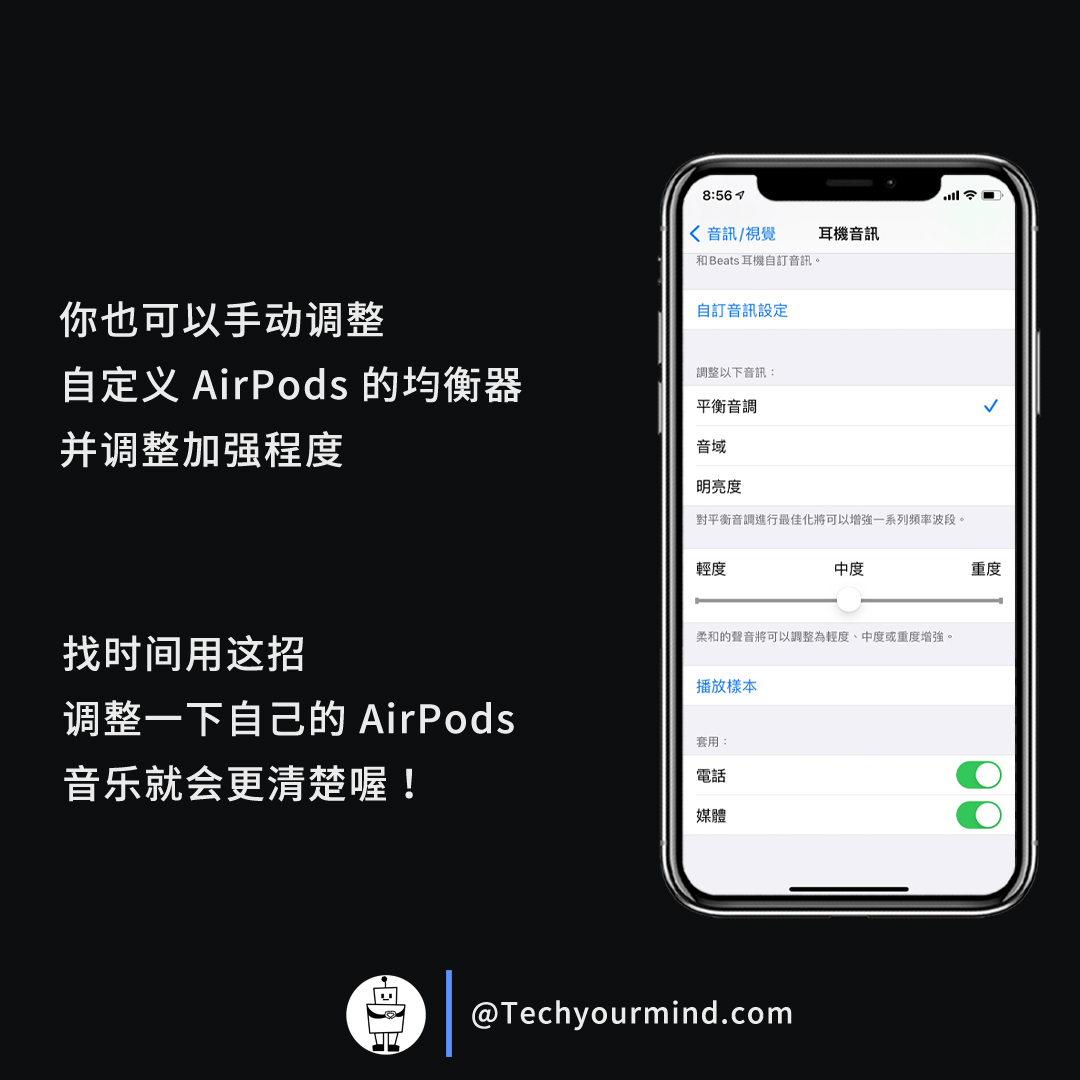
以上,就是让 AirPods 播放声音能更清楚,更适合自己的方法,大家可以试试啰!

